クラウド型の会計ソフトとして、NO.1の実績と知名度を誇るfreee(フリー)。
会計ソフトfreeeには無料プランが2つあることをご存じでしょうか?
これからfreeeの導入を検討している個人事業主は、ぜひプランを検討してみてくださいね。
本記事では、会計ソフトfreeeの「無料プランで使える機能」「有料プランとの比較」について解説します。
freeeの無料プランは2種類ある!

freeeには2種類の無料プランがあります。
実ははじめてfreeeを利用される方は有料のプランを無料で使えるお試しプランで利用開始することができます。
| 無料プラン | お試しプラン | |
| 取引データの閲覧・編集 | 直近1ヶ月に登録したデータのみ可 | 無制限 |
| 請求書類の閲覧・編集 | 直近1ヶ月に登録した書類のみ可 | 無制限 |
| 書類の写真等のデータ取込 (ファイルボックス) | ①無料・お試しスターター:月5枚まで ②お試しスタンダード:月15枚まで ③お試しプレミアム:月15枚まで | ①スタータープラン:月5枚まで ②スタンダードプラン以上:月10GBまで |
| 仕訳帳のCSV/PDF出力 | お試し10データの出力のみ | 無制限 |
| 総勘定元帳のCSV/PDF出力 | お試し10データの出力のみ | 無制限 |
| 取引データのCSV出力 | 利用不可 | 無制限 |
| メンバー招待可能人数 | アドバイザー制度加入者のみ招待可 | 管理者含め3人まで ※ スタンダード以上 ※ 追加料金のお支払いでさらにメンバー追加可能。 詳しくは有料プランの「メンバー追加」項目を参照 |
| チャットサポート | 利用不可 | 利用可 |
| チャットボット | 利用可 | 利用可 |
| メールサポート | 利用不可※ 契約に関するお問い合わせのみ利用可 | ①スターター:3営業日でご返信 ②スタンダード以上:3営業日でご返信 ※ お急ぎ希望の場合は1営業日でご返信 |
| 電話サポート | 利用不可 | 利用可※ プレミアムプランのみ |
| 確定申告書類の作成機能 | 申告内容の入力まで可能 | 出力まで可能 |
| 上記以外の機能 | ①無料・お試しスターター:スタータープランと同様 ②お試しスタンダード:スタンダードプランと同様 | プラン別の機能比較を参照 |
①freeeの有料版をお試し期間は無料で使えるプラン
freeeに新規会員登録をすると「無料お試し」で使うことができます。
有料プランを無料で使うことができるので、会計ソフトを検討している方は、最もお得に使えるプランです。
「無料お試し」では、freeeの有料プランである「スターター」「スタンダード」「プレミアム」の
どのプランも無料で使うことができるので「まず会計ソフトを試してみたい!」という個人事業主へおすすめです。
freeeではお試し期間が終わっても、有料版の手続きをすれば使い続けることも可能です。
②freeeの無料プラン
freeeのお試し期間が終わった後に、有料版の手続きをしない場合は無料プランへと遷移します。
無料プランではかなり制限が増えるので、確定申告を無料版のみで行うことは難しいと思った方が良いでしょう。
freeeの無料プランの機能は?
会計ソフトfreeeはお試し期間が終了しても完全な無料プランにて使用することが可能です。
ただし、領収書の取り込みが月5件までだったり、取引データの閲覧・編集が直近1ヶ月のみだったり機能に制限があります。そして、確定申告機能を使うことも出来ますが、印刷や電子申告は出来ません。
しかし、会計機能自体は使えるため、会計ソフトfreeeで作成したものを
国税庁の確定申告作成フォームに移して申告書を作成することは可能です。
freeeではお試し無料プランで利用開始することができます。
お試しプランを始めてから一定期間を過ぎると自動で無料プランに切り替わります。
①freeeの無料プランでできること
会計ソフト「freee」の無料プランでは、以下5つの機能を完全無料で利用できます。
- アプリでの領収書撮影や領収書データの取り込み(月5枚まで)
- クレジットカードや銀行口座との連携による自動入力
- 資産表や決算書、確定申告の入力
- エクセル取り込みによる仕訳入力
- 請求書の作成
freeeの無料プランでもできることは多くありますね。
ただ、月の領収書データの取り込みが5枚までというのは、個人事業主によっては少なく感じる方もいるかもしれません。
②freeeの無料プランでできないこと
会計ソフト「freee」の無料プランは一部の機能が制限されており、できないことがあります。
- 取引の閲覧・編集が一ヶ月分のみで1ヶ月以前は閲覧・編集できない
- 領収書のデータ取り込みが月に5枚まででそれ以上はできない
- 仕訳帳や元帳のCSV出力が10データのみでそれ以上は出力できない
- 確定申告書や決算書が閲覧のみとなっており印刷できない
一ヶ月以上前の取引を編集したい場合などでは無料プランではできない「freee」をフル活用するためには有料版に登録する必要があります
freeeの無料プランと有料プランの違いは?
freeeの無料プランと有料プランの違いについて「個人事業主向け、法人向けのそれぞれで解説」します!
①個人事業主向け
freeeの個人事業主向け無料プランと有料プランでは、以下の違いがあります。
| 無料プラン | 有料プラン | |
| 取引データ閲覧・編集 | 1ヶ月 | 無制限 |
| 請求書閲覧・編集 | 1ヶ月 | 無制限 |
| 領収書データの取込 | 月5枚 | 無制限 |
| 入出金レポート | 1ヶ月 | 無制限 |
| 仕訳帳・元帳CSV出力 | 10行まで | 無制限 |
| 取引データCSV出力 | 不可 | 可 |
| 決算書作成 | プレビューのみ | 出力が可能 |
| その他主要機能 | スターターと同様 | プラン毎の機能 |
②法人向け
freeeの法人向け無料プランと有料プランでは、以下の違いがあります。
| 無料プラン | 有料プラン | |
| 取引データ閲覧・編集 | 1ヶ月 | 無制限 |
| 請求書閲覧・編集 | 1ヶ月 | 無制限 |
| 領収書データの取込 | 月5枚 | 無制限 |
| 入出金レポート | 1ヶ月 | 無制限 |
| 仕訳帳・元帳CSV出力 | 10行まで | 無制限 |
| 取引データCSV出力 | 不可 | 可 |
| 決算書作成 | プレビューのみ | 出力が可能 |
| その他主要機能 | ミニマムと同様 | プラン毎の機能 |
freeeは有料プランを無料で使える!(条件あり)

freee(フリー)は初めての登録では、初月限定で無料で有料プランを使うことができます。
これから紹介する、スタータープラン、スタンダードプラン、プレミアムプランのいずれかを無料で使えることができるので、まずは無料で使ってみて有料版に切り替えるのかを考えることをおすすめします。
| スターター | スタンダード | プレミアム | |
| 月額料金 | 980円/月 | 1,980円/月 | 3,316円/月 |
| 確定申告書の作成・出力 | ○ | ○ | ○ |
| 銀行口座やクレジットカードとの同期 | ○ | ○ | ○ |
| 請求書の作成 | ○ | ○ | ○ |
| 領収書の写真から仕訳データ自動取得 | 月5枚まで | ○ | ○ |
| 消費税申告 | × | ○ | ○ |
| チャットサポート | △ | ○優先対応 | ○優先対応 |
| メールサポート | △ | ○優先対応 | ○優先対応 |
| 電話サポート | × | × | ○ |
| 税務調査サポート補償 | × | × | ○ |
| 経費精算 | × | × | ○ |
| 乗り換えサポート | × | × | ○ |
freee|無料で使うための登録方法は?
無料期間でfreeeのカスタマイズを知り、有料プランに切り替えることをおすすめします。
初めてfreeeを導入される方へ向けて、freeeの実装までのプロセスをご紹介します。
①初期登録

まずはfreee(フリー)のホームページに飛びましょう。ホームページリンクはこちらから飛ぶことができます。
freeeのホームページに飛びましたら「無料ではじめる」を選択します。
登録に進む前にどんな機能が使えるのかも確認しておきましょう。
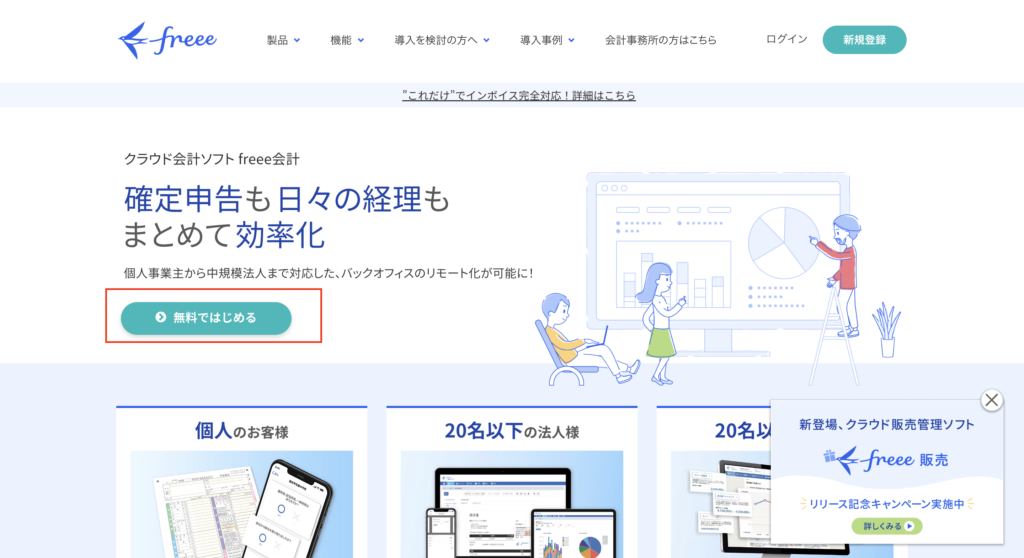
事業形態で「個人事業主」なのか「法人」なのかを選択しましょう。
選択が終わりましたら、freeeに登録する「メールアドレスとパスワード」を入力してください
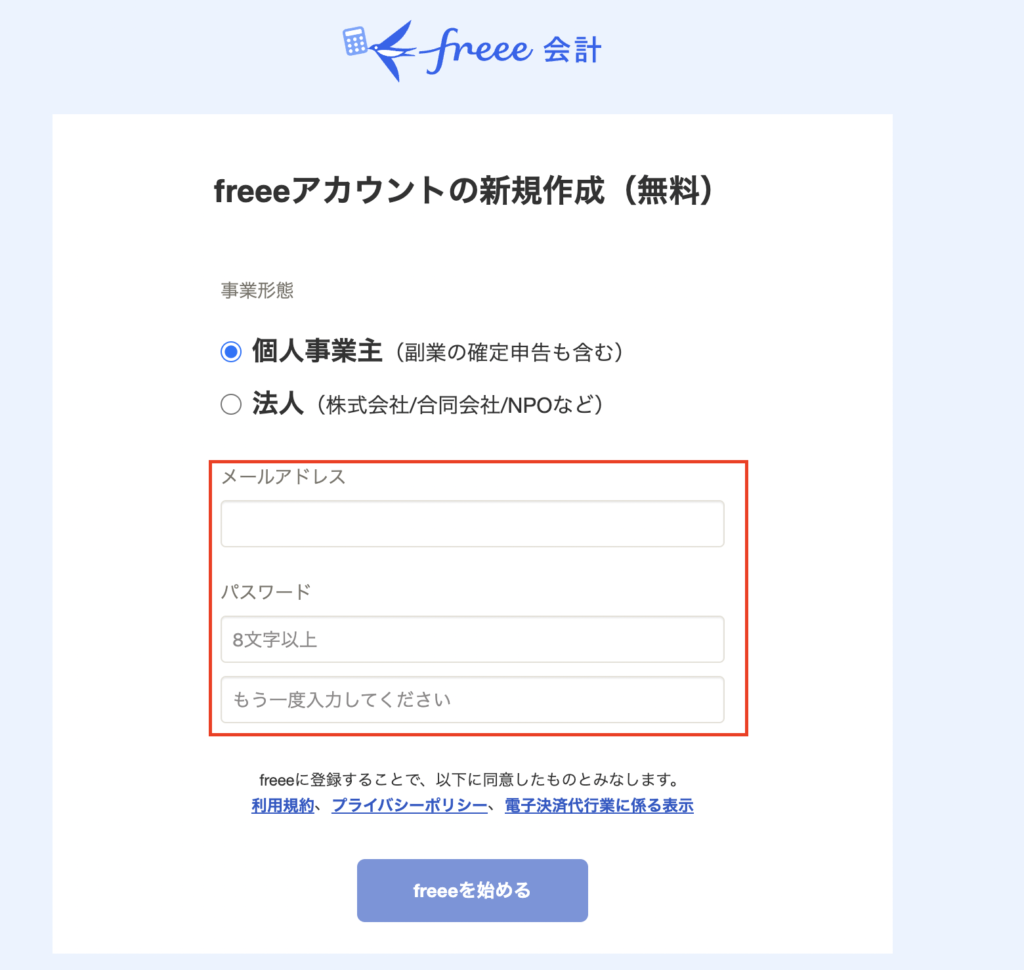
続いて業種を選択します。数多くあるリストのなかから最も近しい業種を選択してください。
また、これまでどう確定申告をしてきたのかも選択してください。
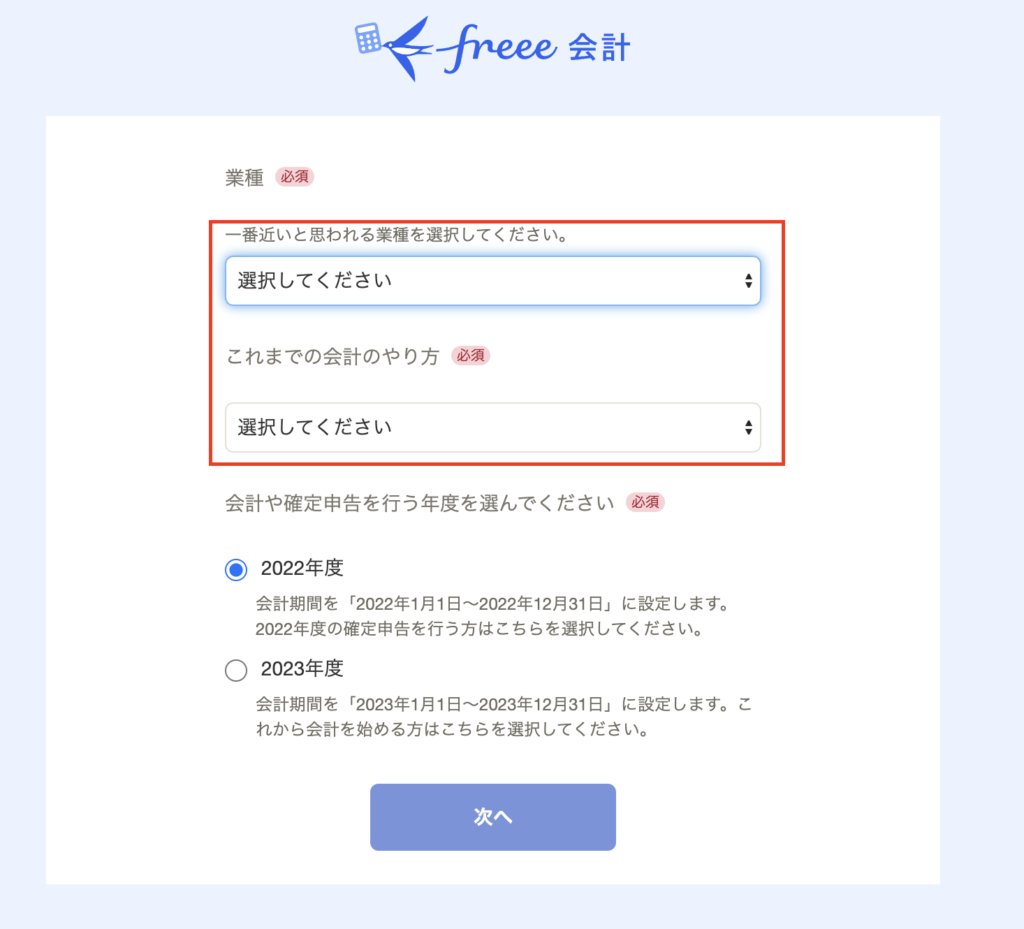
こちらの入力で初期設定は完了となります。
②銀行口座・クレジットカード・電子マネーの連携
初期設定が完了しましたら、「銀行口座・クレジットカード・電子マネーの連携」をしていきます。
まずは「銀行口座・クレカを連携する」から連携を開始します。
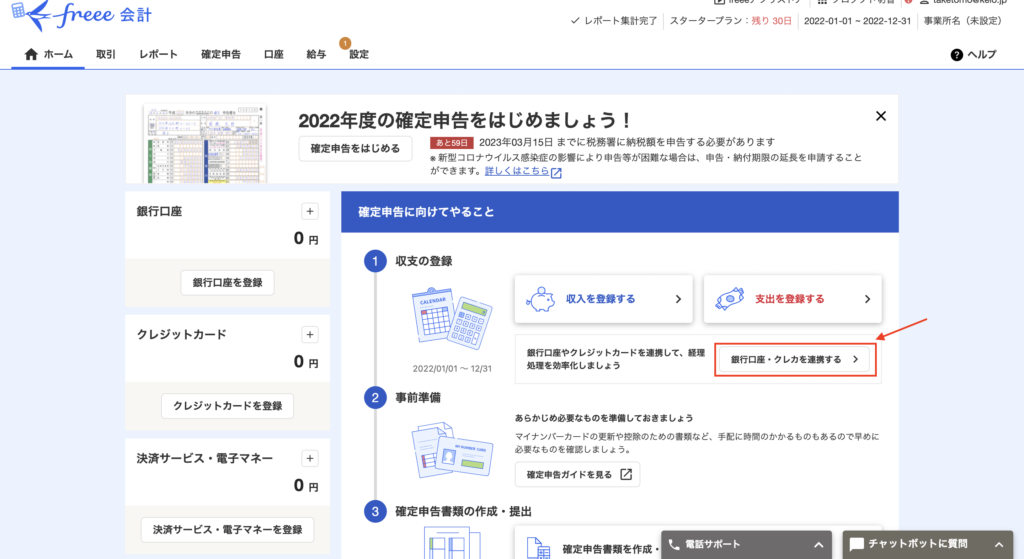
下図に記載した赤枠から「銀行口座」「クレジットカード」「電子マネー」を選択するとタブが変わり連携することができるので、売上が入金された銀行口座や経費を支払ったクレジットカードを登録しましょう。
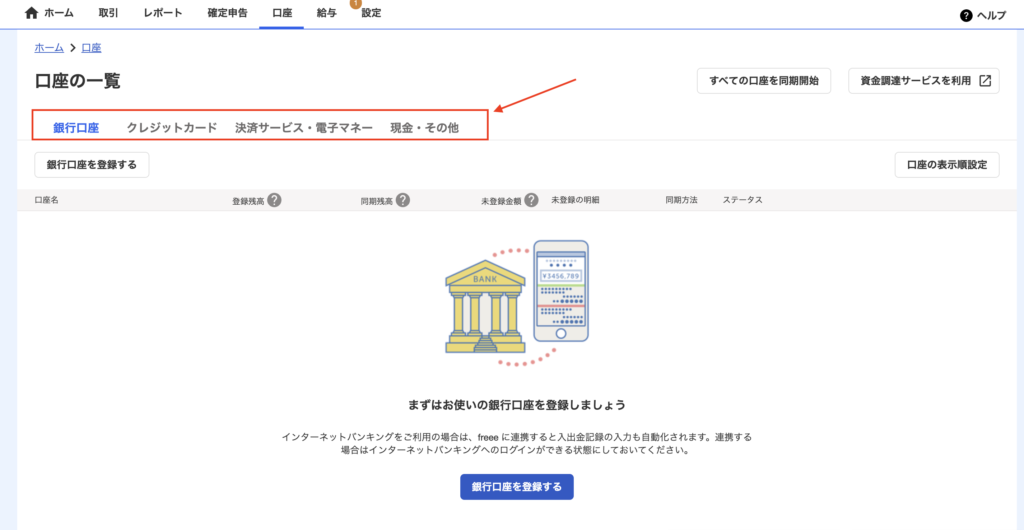
※確定申告で青色申告を選択するためには青色申告承認申請書の提出は必要になります。
まずは無料プランから使ってみよう!
本記事ではfreee(フリー)の無料プランと有料プランの違いについて解説しました。
まずは有料プランを無料で使えるお試しプランから始めることをおすすめします。
これから確定申告に悩んでいる人はまず会計ソフトfreeeを触ってみてください!
※また確定申告の時期のみ会計ソフトを導入したい人はこちらの記事もご連絡ください








